标签打印机的快速批量打印方法
- 格式:doc
- 大小:494.00 KB
- 文档页数:5
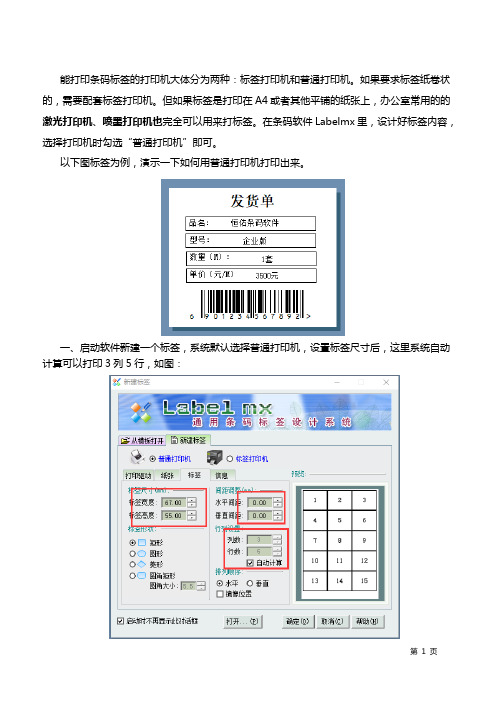
能打印条码标签的打印机大体分为两种:标签打印机和普通打印机。
如果要求标签纸卷状的,需要配套标签打印机。
但如果标签是打印在A4或者其他平铺的纸张上,办公室常用的的激光打印机、喷墨打印机也完全可以用来打标签。
在条码软件Labelmx里,设计好标签内容,选择打印机时勾选“普通打印机”即可。
以下图标签为例,演示一下如何用普通打印机打印出来。
一、启动软件新建一个标签,系统默认选择普通打印机,设置标签尺寸后,这里系统自动计算可以打印3列5行,如图:
二、纸张默认是选用A4纸,顶边左边留空为2mm。
三、设计标签:从软件左侧点选“条码”画图工具,到标签页面拖拉画出默认是EAN-13的条码图形,点选“文字”工具,画出默认“000001”,双击修改为“发货单”,下面画4个矩形框。
四、调好位置后,按照同样的方法画出文字,设置品名、型号等其它内容,其中文字设置了“日期”属性。
效果如图:
五、点击"打印设置"按钮进入设置窗口,设置“打印数量”为100,系统根据当前设置自动计算出:打印7页,每页15张。
六、点击“打印预览”预览打印效果。
确认没问题后,点击打印,选择安装的普通打印机就可以了。


累到趴下批量打印1000个名单和工牌?高手告诉你只要五分钟就能完成!职场里有些问题总是来得突然,解决起来又很棘手,有时候多掌握一项技能不仅能救急,还能大大节省时间,轻松提高办公效率!「邮件合并」就是这样一个可以救急的技能!你真的掌握了吗?来看看就知道啦~豆大的汗珠从额头渗出来,虽然空调温度已经降到了24℃,刚来实习的子君还是觉得热。
着!急!啊!老大可是把话撂下了:培训物料绝对不能出错。
可是,眼看马上要开课了,子君才发现,50 多号参训人员的参训证还没做把名字一个一个填进文档、调好格式、再打印出来虽然操作难度不大,但是费时费力,还容易出错!怎么办?慢着——好像在某个课程里看到过:批量打印,就用邮件合并!对对对!只要 1 个模板,一份名单就可以一次性全部打印出来!子君马上打开《和秋叶一起学Word课程》,现学现用。
只用4 步,花了几分钟时间就搞定了!详细步骤如下。
第一步:准备名单要打印出来,首先,要整理一份名单表格。
你希望在名牌上出现哪些信息,就需要准备哪些。
这次子君要做的这块,只需要名字就够了,于是准备了下面的表格:第二步:划分版面接下来,需要在 Word 中制作一个模板,划分好版面的尺寸。
首先,打开右键合并向导,启用【标签】合并类型。
具体步骤为,打开 Word 软件后依次单击一下按钮和选项:❶邮件❷开始邮件合并❸邮件合并分布向导❹标签❺下一步接着要在标签选项中,设置具体的参数,配置这个标签的高度和宽度等尺寸。
Word会自动按照这个尺寸参数,自动将页面划分成若干个相同的版面,从而实现一个页面内打印多个标签的效果。
操作效果如下面的动图所示:动态图有点快,你可以按下面的步骤操作,❶单击【标签】选项;❷选择纸张为 A4(纵向);❸新建标签,弹出标签属性设置窗;❹填入标签名称及各项参数后,确定;其中,本案例填写的详细参数如下图所示,点击确定以后,就能自动在A4 纸的页面上用隐形的表格框架划出4 个等大的区域,用于填入标签内容。

WPSOffice批量打印教程快速打印大量文档WPS Office批量打印教程WPS Office是一款功能强大的办公软件,提供了诸多实用的功能。
其中,批量打印是一项十分常用且方便的功能,可以帮助用户快速打印大量文档。
本教程将详细介绍WPS Office批量打印的操作步骤,以帮助用户高效完成打印任务。
步骤一:打开WPS Office软件首先,双击打开WPS Office软件。
在软件界面中,可以看到各个办公工具的图标,例如文字、表格、演示等。
根据要打印的文档类型,选择相应的工具。
步骤二:选择要打印的文档在WPS Office软件中,可以创建新的文档,也可以打开已有的文档。
要进行批量打印,需要先选择要打印的文档。
用户可使用快捷键Ctrl+O打开单个文档,或通过菜单栏中的“文件”选项打开文档。
步骤三:设置打印选项在选择完要打印的文档后,需要设置打印选项。
单击菜单栏中的“文件”选项,然后选择“打印”选项。
在弹出的打印设置窗口中,可以设置打印机、纸张大小、打印份数等参数。
根据实际需求,逐项进行设置。
步骤四:调整打印布局在设置完打印选项后,需要对文档的打印布局进行调整。
WPS Office提供了丰富的打印布局选项,可以满足不同的需求。
通过点击打印设置窗口中的“页面设置”选项,可以进行页面大小、边距、方向等方面的调整。
根据实际需求,灵活设置打印布局。
步骤五:批量打印文档完成打印选项及打印布局的设置后,即可进行批量打印。
在打印设置窗口中,点击“打印”按钮,WPS Office将自动按照设置的参数,依次打印选定的文档。
用户只需等待打印机自动完成打印任务即可。
小结:WPS Office批量打印功能的操作步骤简单明了。
用户只需依次进行打开软件、选择文档、设置打印选项及布局,最后点击打印按钮即可完成批量打印。
此功能不仅能够大大提高办公效率,还能简化打印操作,方便用户管理大量文档。
无论是处理工作文档、学习材料还是其他印刷品,WPS Office都能满足用户的打印需求。
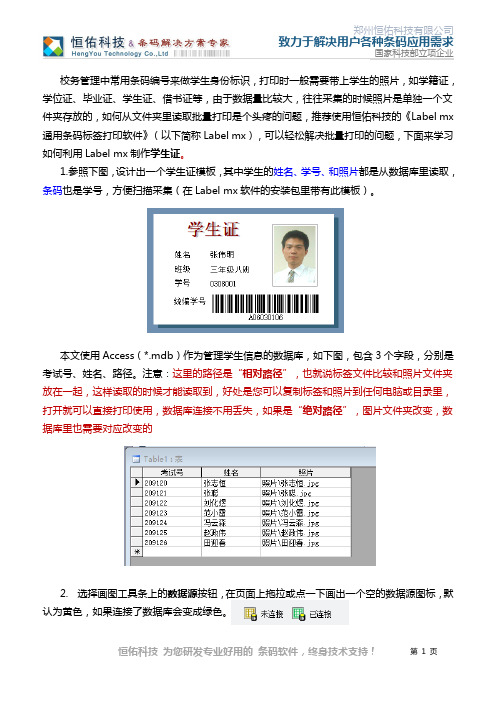
校务管理中常用条码编号来做学生身份标识,打印时一般需要带上学生的照片,如学籍证,学位证、毕业证、学生证、借书证等,由于数据量比较大,往往采集的时候照片是单独一个文件夹存放的,如何从文件夹里读取批量打印是个头疼的问题,推荐使用恒佑科技的《Label mx 通用条码标签打印软件》(以下简称Label mx),可以轻松解决批量打印的问题,下面来学习如何利用Label mx制作学生证。
1.参照下图,设计出一个学生证模板,其中学生的姓名、学号、和照片都是从数据库里读取,条码也是学号,方便扫描采集(在Label mx软件的安装包里带有此模板)。
本文使用Access(*.mdb)作为管理学生信息的数据库,如下图,包含3个字段,分别是考试号、姓名、路径。
注意:这里的路径是“相对路径”,也就说标签文件比较和照片文件夹放在一起,这样读取的时候才能读取到,好处是您可以复制标签和照片到任何电脑或目录里,打开就可以直接打印使用,数据库连接不用丢失,如果是“绝对路径”,图片文件夹改变,数据库里也需要对应改变的2.选择画图工具条上的数据源按钮,在页面上拖拉或点一下画出一个空的数据源图标,默认为黄色,如果连接了数据库会变成绿色。
3.数据源图标是不打印的,所以可以放在任何位置,在属性栏里选择“Access数据库”选项,点击下面的“连接设置”按钮。
4.选择照片图形,在属性里选择“数据库方式”作为来源方式,数据源名选择“数据源1”,连接字段选择“照片”,对应的是数据库的路径字段。
其作用就是根据数据库的图片路径,一条条的转为图片到标签上。
5.连接数据库后,照片四周出现红色曲线,代表连接成功。
同样的方式下面选中姓名的“张伟明”文字,在段落文字属性的“数据选项”里选择“数据库文本”,参照下图,数据源名选择“数据源1”,连接字段选择“姓名”,此刻标签上显示成第一行记录的内容。
6.同样方法,选择学号文字“0308001”文字,在属性里“数据选项”里选择“数据库文本”,参照下图,数据源名选择“数据源1”,连接字段选择“考试号”:7.最后选择条码图形,在属性里“条码选项”里选择“数据库”,参照下图,数据源名选择“数据源1”,连接字段也选择“考试号”,和学号统一,方便采集管理。

市场经济中,但凡服装上市销售都要有标签吊牌。
吊牌上要包含产品名称、价格、条码、尺寸、成分、颜色、等水洗标信息,且这些信息有些需要流水变化,如条码,有些是不规则变化,如颜色、成分等。
单个设计打印很简单,但是吊牌都是需要批量印刷制作的,如果手动一个个来设计打印费时费力不太可行,但可以借助标签打印软件来一次批量实现。
吊牌的制作一般有两种方式:打印机打印和印刷厂印刷。
标签打印软件里设计好吊牌后,可以任意选择这两种方式来输出。
第一种,打印机直接打印的设计制作步骤:1. 启动Label mx标签软件,新建一个标签设置高度为125mm、宽度为45mm,水平间距为2mm,点击“确定”按钮。
2. 在左侧画工具条选择“文本”和“一维条码”,在页面上拖拉画出文字和条码图形,属性栏里输入对应的内容文本和条码数据,下图为设计好的标签,具体画图的详细介绍,可以参看软件自带的帮助教程。
3. 选择条码,在右侧属性栏条码选项选择:“流水条码”,流水条码样式设置“10进制”,递增量为“1”,如图:4. 在打印设置里面,软件会自动计算每页打印多少个,每行几个,多少列等都可以设置,输入要打印的数量,就批量生成服装吊牌标签了。
5. 如若要求在A3纸上进行打印,在打印设置里面点击“纸张”,纸张类型选择“A3”,如图:6. 软件可以设置打印定位标记(定位裁切点、打印边框、裁切线)方便裁切,还可以设置页码和页眉,在打印设置里面点击“高级”如图:7.标签已生成,点打印预览查看效果。
确认无误后,可以连接打印机直接打印。
第二种方式:印刷。
批量吊牌标签生成后,有两种方式可以实现直接用于印刷:1、Label mx独有的一个功能,可直接将整个服装吊牌标签输出为高分辨率图形用于印刷。
在菜单栏点击“打印”按钮,选择“打印到图片”,出现打印标签图片设置,设置标签图片的保存目录、起始名、分辨率、位图类型点击“确定”按钮。
如图:2、将整个服装吊牌标签打印成PDF格式,安装个PDF虚拟打印机,打印的时候选择虚拟打印机名称,就可以直接输出PDF文件了。
Brother PT-E550W
批量使用指南
一、前期准备
1.1、在Excel新建需要的标签,一个标签占一单元格,使用首列
创建所需标签即可。
1.2、新建完标签文件保存为xls格式。
1.3、标签机和笔记本接入通一个WiFi热点,通过TCP/IP添加打印机。
1.4、进入标签机设置-网络-无线网络状态查看IP地址。
1.5、添加完成状态。
二、标签配置。
2.1、运行标签机PC客户端,勾选连接数据库,打印机选择新增
的标签机,点击右箭头下一步。
2.2、在弹出窗口添加创建好的标签文件,如有添加标题,需勾选包含标签字段。
2.3、选择当前标签机标签带尺寸。
2.4、选择下图中标记小图标配置标签模板,标签纸长宽可手动调节。
2.6、按需选中标签模板
2.7、点击下图中字段,将数据库字段映射到每个对象。
2.8、在弹出提示框中选择是。
2.9、合并字段完成,点击完成。
三、开始打印。
3.1、在标签机软件首页点击打印。
3.2、配置打印参数,为方便标签管理,如果标签较多,建议选择链式打印。
标签打印软件如何批量打印服装吊牌随着经济的不断发展和产品的市场竞争的激化,产品的标识越来越重要,服装吊牌虽小,但却是时装本身联结消费者的一种纽带。
那么,企业如何批量设计和批量打印知名品牌服装吊牌合格证和水洗标等相关标签标识呢?本文我们就中琅中琅领跑标签打印软件来看一下详细的制作方法。
要打印吊牌需要先准备好打印机-可以支持吊牌纸张的打印;条码打印软件-如中琅领跑条码标签打印软件;吊牌等耗材。
这样才能在条码打印软件中排版布局,设置吊牌标签内容,进一步连接打印机,打印在实际的标签纸上。
先测量好单个标签的尺寸:高90mm,宽48mm。
在中琅领跑标签条码打印软件中使用标签打印机打印单列标签时,需要将纸张尺寸和标签尺寸设置成一样的。
在软件左上角有个黄色齿轮图标是文档设置按钮,弹出“文档设置”窗口:在该窗口下,选“纸张”选项卡,选择打印机后,纸张尺寸选择“自定义”并输入尺寸:高90mm,宽48mm;再选择“布局”选项卡,输入1行1列;上下左右边距均为0;勾选“手工设置标签尺寸”输入标签尺寸:高90mm,宽48mm。
要设置的吊牌是圆角的,就再选择“文档设置-画布”选项卡下“圆角”参数的设置。
这里输入5。
点“确定”完成布局设置。
做好标签排版后,在条码打印软件左上角点“数据库设置”按钮,弹出的设置窗口,选择“添加”-“excel数据源”。
通过该窗口下的浏览按钮,引入excel服装信息表,点“测试连接”导入数据,完成数据库引入操作。
在条码打印软件左侧工具栏上选择蓝色实心“A”的图标,“绘制普通文本”。
添加的文本对象上右击,选择“属性”,弹出“图形属性”窗口。
在该窗口的“字体”选项卡下,可以设置文字类型和大小,设置文字段落的行间距,以及字和字之间的字间距。
在“数据源”选项卡下,删除默认的数据内容,点黄色十字“添加”按钮,添加文本内容。
可以是数据库导入,手动输入,序列生成,随机生成等多种添加方式。
这里使用手动输入的方法,直接输入服装信息:款号:然后再点数据对像中的黄色十字添加按钮,添加“数据库导入对象类型,选择之前引入的excel表,并选择代表“款号”的列。
使用Bartender结合Excel批量打印条码标签
1.新建一个bartender标签,设计好格式,如下例添加了一个文本和一个条码。
2.双击文本或条码进行属性页,更改数据源名称。
选择数据库字段。
选择后“下一步”,点击“数据库连接设置”
下一步
选择”Microsoft Excel”,“下一步”。
点“浏览”选择你的Excel文件。
加进后可占击“测试连接”,如下图,连接成功。
因我建的测试表中只有一引工作表“testData”,已自动加入到右边“要使用的表”中了。
如有多个工作表,可根据需要添加或删除。
点击“完成”。
此时数据库连接即设置完成了,在下图左边可看到加入表的数据列。
点击“确定”。
为文本对象选择对应的数据列,我的文本字段对应的是describe点击“完成”。
此时返回到属性面,文本对象“使用域”中就显示了”describe”字段。
在属性页中,点击“条形码数据源”下面的值,默认为“12345678”,
点击“更改数据源类型”
选择“数据库字段”
选择“barcode”字段,点击“完成”。
此时返回到属性面,条码对象“使用域”中就显示了”barcode”字段。
点击“关闭”,关
闭属性页。
此时标签上面的值及条码已是对应excel中的第一条记录了。
到此数据源设置完成。
3.确保Excel文件关闭后,选择打印,在打印界面中占击“选择记录”。
如下图所示,默认是全部选中的,你根据需要选择一条、多条或全部。
选择打印就可以了。
条码标签批量打印软件可以制作各种类型的标签,其中就包含在医院常见到的医院输液卡标签。
制作这种输液卡标签的目的是为了减轻医务人员的工作量,不用在一个一个手写了,只需要将输液卡标签模板制作出来,使用的时候批量打印即可。
接下来就以条码标签批量打印软件为例子,来分享一下在软件中是如何制作批量打印医院输液卡。
打开软件,点击新建,并在“文档设置”中选择打印机,纸张选择“自定义大小”,宽120mm*高80mm,1行1列,将页面边距上下左右都设置为2mm,“勾选”标签间距中的手工设置,并将垂直间距设置为2mm。
以上的设置纸张参数,都是拿着尺子实际在标签纸张上测量得出的数据;
绘制普通文本
点击软件左侧工具栏中绘制普通文本,并在标签合适的位置进行绘制,鼠标双击绘制的普通文本,在弹出的“图形属性”数据源中使用数据类型“手动输入”的方式将输液卡,填写进去;
由于医院输液卡标签模板上面的文字都是固定内容,所以文字内
容均使用“手动输入”的方式添加即可。
绘制表格
利用软件工具“绘制圆角矩形”和“绘制直线”工具,在标签合适的绘制进行绘制一个表格。
具体的操作步骤参考:中琅标签打印软件如何绘制表格。
绘制表格完成效果如下图:
绘制完成表格之后,可以通过全选绘制的矩形和直线,点击软件上方群组图形,这样所绘制的矩形直线等就成为一个整体,不容易被改变,如果表格需要修改,也可以点击此图标右侧的“解散群组”。
添加表格文字内容操作方式和绘制普通文本是一样的。
医院输液卡制作完成之后可通过,打印设置中设置数据量,来进行批量打印。
综上所述就是在条码标签批量打印软件中批量打印医院输液卡的全部操作步骤了。
感兴趣的朋友可以实际下载操作。
标签打印机的快速批量打印方法
问题描述:目前标签打印机一个标签一个标签打印,速度慢,劳动时间长,每次打完,标签打印机要切割一小部分,占总打印纸的1/4,浪费纸,不环保。
解决设想:能否把所有的标签排版好,让标签打印机自动打印。
解决方案:
1 建立要打印的标签的EXCEL表格
2 在P-touch Editor 4.2 里导入EXCEL表格数据,点击下图中连接。
选择要打印的EXCLE页签(数据库)
选择打开自己编辑好的标签模式
在需要打印的标签序号前打勾
点击预览、打印,即可自动批量打印。
结论:可自动打印编辑好的大批量标签,打印时不再每打一切割1/4,每盒节约80×1/4=20元。
效率提高,劳动强度降低。